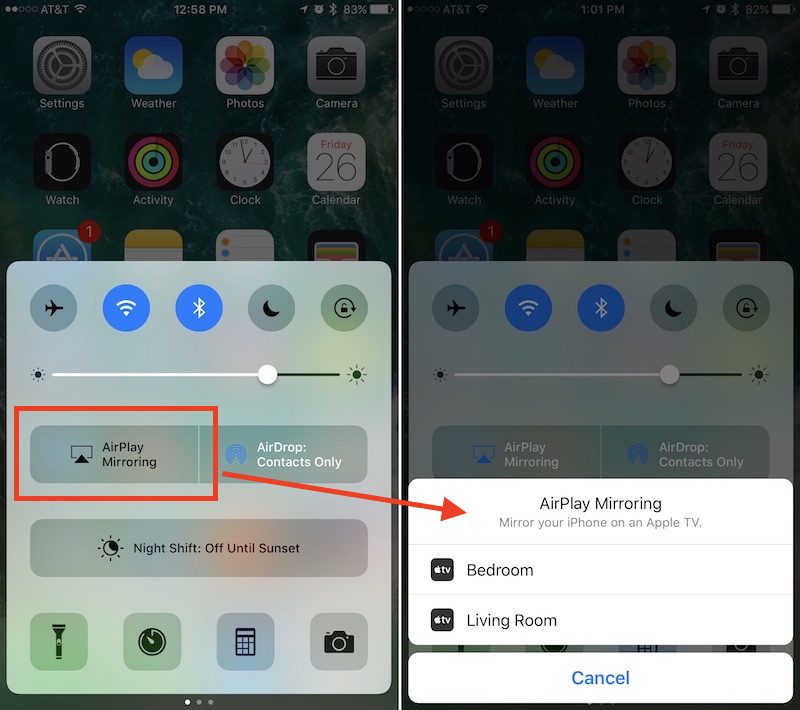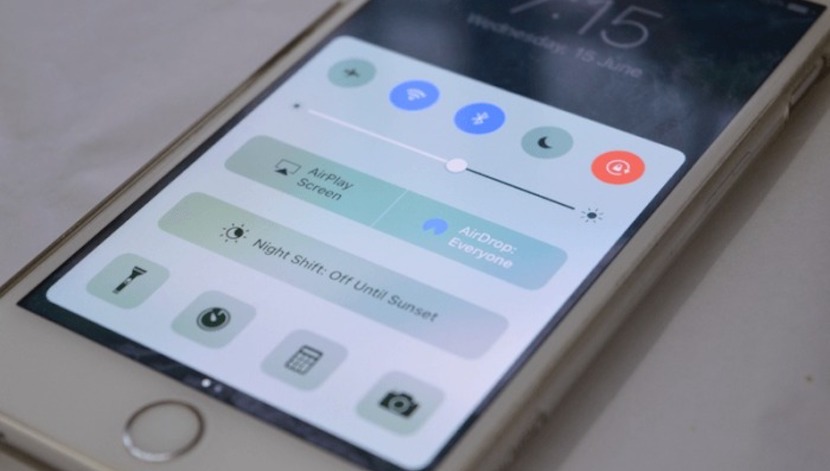
Иако су естетске и дизајнерске промене које су дошле са иОС 10 суптилне, неке од најчешће коришћених функција нуде много упечатљивије промене и промене које је лако открити. Ово је случај Контролног центра.
Нови иОС 10 Цонтрол Центер не само да представља неке естетске промене, већ укључује и нове функције што га чини кориснијим. Хајде да видимо шта су ове нове функције и како да извучемо максимум из њих.
Нови контролни центар
Контролни центар више није састављен од једне картице који укључује типичне карактеристике које смо навикли да видимо као што су батеријска лампа, калкулатор или штоперица. Сада је колекција од три клизне карте. У првом налазимо основне аспекте конфигурације, као што су Ви-Фи, Блуетоотх или режим рада у авиону. Други је посвећен апликацији Мусиц, а трећи апликацији Хоме за контролу уређаја повезаних на ХомеКит у кући.
Ако желите да максимално искористите лакоћу приступа коју пружа нови Контролни центар, наставите да читате овај пост у којем ћемо анализирати употребу сваког од три пакета који су укључени и све њихове функције.
Али пре него што почнете, појашњење: ако се контролни центар вашег иПхоне-а састоји само од две картице, то је зато што сте избрисали апликацију Хоме, што се, на крају крајева, цени ако је нећете користити за оно што желите то?
Кретање кроз контролни центар у иОС 10
Са било ког места у иОС-у 10 (укључујући сам главни закључани екран), Превуците нагоре од дна иПхоне-а да бисте отворили Контролни центар. Ово је нешто што се до сада није променило.
Прва картица Контролног центра одражава многе функције које су већ биле присутне у иОС-у 9 и ранијим верзијама Аппле-овог оперативног система. Дакле, тамо можете пронаћи пречицу за активирање и деактивирање режима у авиону, откривање Ви-Фи мреже, Блуетоотх, режим Не узнемиравај и дугме за закључавање ротације. Сви су на врху картице. Непосредно испод њих, наћи ћете контролу осветљености, линију коју морате само да померите лево или десно да бисте смањили или повећали осветљеност екрана.
У другом реду дугмади налазимо прву промену контролног центра у иОС-у 10: два квадрата средње величине за АирПлаи Мирроринг и АирДроп Схаринг, њихове локације су обрнуте у поређењу са претходним верзијама. АирПлаи Мирроринг вам омогућава да пресликате свој иПхоне или иПад екран на ТВ екран преко Аппле ТВ-а, док дугме "АирДроп" вам омогућава да прелазите између "Сви", "Само контакти" или да прекинете пријем датотека.
El Ноћни режим Има читав ред посвећен само њему, једно велико хоризонтално дугме које нам омогућава да активирамо или деактивирамо функцију пре него што је програмирано укључивање и/или искључење (у иОС 9 то је била мала икона која се налази између штоперице и калкулатора) .
Коначно, на дну прве картице Контролног центра, наћи ћете батеријску лампу, тајмер, калкулатор и пречицу до камере, што не представља никакву промену у односу на иОС 9. Оно што је, међутим, новина су 3Д Тоуцх пречице за сваку апликацију- Лампа може да промени интензитет, тајмер укључује уобичајене опције интервала, калкулатор вам омогућава да копирате последњи резултат, а камера има више опција за слику.
Као што видите, нови Контролни центар представља много нових функција, а ми смо тек почели. У другом делу овог поста видећемо како да користите друге две преостале карте.
Ако желите да сазнате више о новим функцијама иОС-а 10:
- Како ручно слати белешке у апликацији Мессагес за иОС 10
- Како прилагодити своје омиљене контакте у иОС 10
- Како се користи нови закључани екран иОС 10 (И)
- Како се користи нови закључани екран иОС 10 (ИИ)
- Како се користе нови ефекти Мессагес у иОС 10 (И)
- Како се користе нови ефекти Мессагес у иОС 10 (ИИ)
- Како инсталирати и користити налепнице у апликацији Мессагес за иОС 10 (И)
- Како инсталирати и користити налепнице у апликацији Мессагес за иОС 10 (ИИ)
- Како се користи Дигитал Тоуцх у порукама са иОС 10 (И)
- Како се користи Дигитал Тоуцх у порукама са иОС 10 (ИИ)